Shrestha Files Free: Quản lý file Windows 10 trong giao diện Fluent 2 cột
Shrestha Files Free sở hữu một giao diện theo phong cách thiết kế Fluent hiện đại, miễn phí nhưng không quảng cáo (một số tính năng bị giới hạn). Bạn có thể quản lý file, thư mục song song trong hai cột cùng khả năng điều hướng mượt mà, trực quan và đẹp mắt.
Bạn vào đây hay theo liên kết bên dưới > bấm Get để cài đặt ứng dụng. Tương thích Windows 10, dung lượng 34 MB.
Shrestha Files Free (Free, Microsoft Store) →
Vì là một ứng dụng quản lý dữ liệu nên để sử dụng bạn cần cấp quyền Shrestha Files Free cho truy cập tập tin trên hệ thống. Bạn bấm Open Settings > bật On cho Shrestha Files Free hoặc bấm Settings của ứng dụng > File Access Permission để truy cập. Khởi động lại, Shrestha Files Free sẽ hỏi bạn có muốn sử dụng hai cột để quản lý file. Bấm Yes đồng ý và ngược lại thì chọn No.
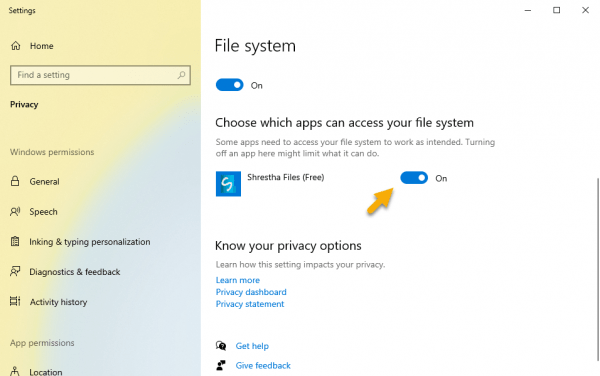
Giao diện quản lý tập tin Shrestha Files Free hiện ra nổi bật với ngôn ngữ thiết kế Fluent. Lần đầu sử dụng, bạn sẽ được ứng dụng giới thiệu sơ qua các chức năng, không thích thì bấm nút x tắt nó đi.

Việc quản lý file của hệ thống trên Shrestha Files Free không có gì khác biệt so với File Explorer (chỉ có là ít tùy chọn chức năng hơn). Bạn có thể nén, lấy đường dẫn file/thư mục, tạo tệp văn bản txt,… từ trình đơn chuột phải.

Shrestha Files Free hỗ trợ duyệt file qua tab, khi bạn mở tab mới thì nó sẽ mở This PC (giống File Explorer) và là một giao diện trống khi đóng thẻ. Điều mình ấn tượng là khả năng chỉnh sửa các thư mục trong thanh điều hướng, bạn có thể thêm, thay đổi vị trí hay gỡ bỏ trong giao diện riêng.
– Thêm thư mục vào thanh điều hướng: Mở thư mục và bấm chuột phải vào vùng trống > chọn Pin Current Folder hoặc bấm phím tắt Ctrl + D.

– Chỉnh sửa thanh điều hướng: Bạn bấm chuột phải vào thư muc bất kỳ > chọn Edit Navigation Bar Items. Sau đó, bạn có thể đổi đường dẫn, biểu tượng, vị trí,… trong giao diện hiện ra.

– Mở thư mục trong tab mới: Bạn bấm chuột phải lên thư mục/phân vùng ổ đĩa mong muốn trong thanh điều hướng > Open in a New Tab.

Giao diện mặc định của Shrestha Files Free là nền tối, nếu muốn thay đổi thì bấm Settings > Theme > Light để chuyển sang nền sáng. Trong trình đơn Settings còn có nhiều tùy chọn cho phép bạn bật tắt giao diện duyệt hai cột, hiển thị biểu tượng chức năng trên tiêu đề cửa sổ, buộc tải lại file sau khi vận hành,… Sau mỗi lựa chọn thì bạn nhớ bấm Save Settings để lưu và áp dụng.

Shrestha Files Free là phiên bản miễn phí của Shrestha Files Pro, nếu bạn muốn sử dụng đầy đủ tính năng hơn thì có thể nâng cấp.
Shrestha Files Pro ($8.99, Microsoft Store) →
Mình thấy giao diện quản lý file của Shrestha Files Free rất đẹp và phù hợp với Windows 10, hy vọng Microsoft sẽ nâng cấp File Explorer tương lai sẽ giống vậy và hơn thế.

Đăng nhận xét